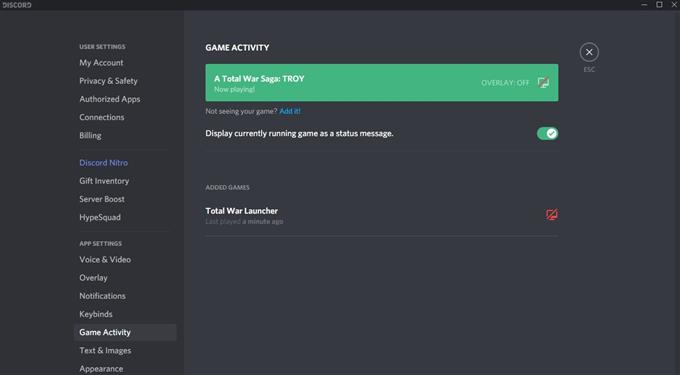Discord est l’une des applications de communication les plus connues du monde du jeu vidéo. Si vous êtes relativement nouveau dans l’utilisation de cette application ou si vous ne l’avez pas encore essayée, cette page est faite pour vous. Continuez à lire pour en savoir plus sur cette application dans ce guide sur la façon d’ajouter des jeux à Discord sera fourni ci-dessous.
Qu’est-ce que Discord?
Discord est une application VoIP américaine dans laquelle vous pouvez communiquer directement par chat vocal, appel vidéo, messagerie texte gratuitement. C’est une plate-forme pratique pour quelqu’un qui souhaite créer ou rejoindre une communauté et interagir avec des amis en public ou en privé.
Les joueurs sont les utilisateurs majoritaires de l’application, mais tout le monde peut télécharger et utiliser Discord pour les fonctionnalités utiles qu’il offre aux personnes en ligne.
L’application est disponible pour être téléchargée dans les versions mobiles et de bureau. Il est populaire pour la plupart des utilisateurs qui jouent à des jeux car il est également compatible pour être utilisé à la fois pour les comptes Xbox et Playstation.
Comment rejoindre Discord Server?
Une fois que vous avez installé l’application, vous pouvez rejoindre facilement n’importe quel serveur Discord. Un utilisateur individuel peut rejoindre jusqu’à 100 serveurs dans l’application. Il existe des serveurs publics auxquels vous pouvez vous joindre automatiquement sans aucune invitation, mais pour certains serveurs, vous devez avoir un lien d’invitation de vos amis à rejoindre. Assurez-vous que vous avez le lien d’invitation à portée de main pour rejoindre sans aucun problème.
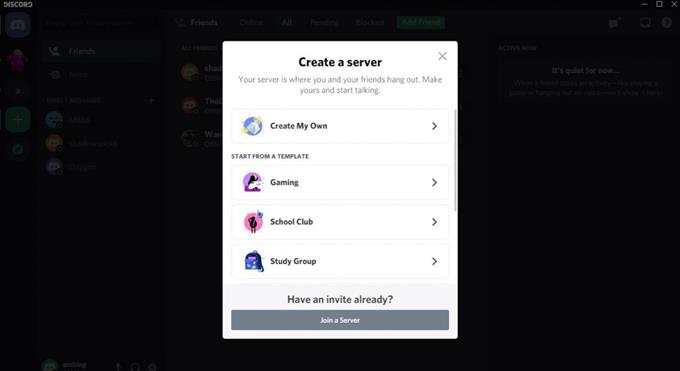
Rejoignez un serveur via votre bureau:
- Lancez l’application Discord et connectez-vous à votre compte.
- Sélectionnez l’icône plus (+) dans la barre latérale gauche.
- Sélectionnez Rejoindre un serveur.
- Entrez le lien d’invitation et cliquez sur Rejoindre.
Rejoindre un serveur à l’aide d’un appareil intelligent:
- Accédez à l’application Discord et connectez-vous à votre compte.
- Sélectionnez les trois lignes empilées situées en haut à gauche de l’écran.
- Sélectionnez l’icône plus (+) pour ajouter un serveur.
- Choisissez Rejoindre un serveur.
- Entrez le lien d’invitation et sélectionnez Rejoindre.
Comment ajouter des jeux à Discord
Lorsque l’application est installée, la liste des jeux stockés sur votre ordinateur ou appareil s’affiche dans la bibliothèque Discord en accédant à l’onglet Accueil. Cependant, il y a des cas où vous devez ajouter manuellement des jeux à Discord si cela ne reflète pas tout de suite. Cela se produit généralement pour les anciens jeux qui ont déjà été installés sur votre ordinateur avant d’installer l’application Discord. L’ajout d’un jeu est simple et voici comment procéder:
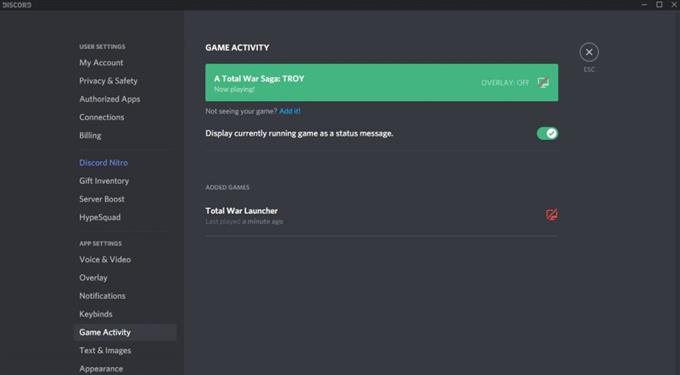
- Ouvrez l’application Discord sur votre appareil.
- Cliquez sur l’icône Paramètres utilisateur située en bas à gauche de votre écran.
- Sélectionnez l’activité de jeu.
- Activez le bouton à côté de « Afficher le jeu en cours d’exécution comme message d’état » Une fois activée, la liste des jeux sur votre appareil s’affichera dans la bibliothèque ci-dessous.
- Sélectionnez Ajouter! pour ajouter le jeu que vous vouliez afficher dans l’application.
- Recherchez votre jeu et sélectionnez-le.
- Si le jeu est pris en charge par l’application, il sera ajouté avec succès à la bibliothèque Discord.
Une fois les jeux ajoutés à votre bibliothèque Discord, l’état en direct s’affichera sur votre profil à chaque fois que vous participerez à un jeu.
Comment ajouter des jeux non vérifiés à Discord
Il arrive que les jeux n’apparaissent pas automatiquement dans la bibliothèque Discord car le jeu n’est pas pris en charge. Dans ce cas, vous pouvez ajouter les jeux en utilisant leur fichier de jeu. Voici les étapes pour votre référence:
- Accédez à l’application Discord.
- Sélectionnez les paramètres utilisateur.
- Sélectionnez l’activité de jeu.
- Appuyez sur Ajouter! et trouve ton jeu.
- Sélectionnez le jeu et une fois que le jeu est en cours, réduisez le jeu.
- Sélectionnez ce programme actif associé au jeu et vous pouvez choisir n’importe quel nom pour ce programme.
Notez que pour les jeux non vérifiés, le statut n’apparaîtra pas sur votre profil lorsque vous jouez au jeu. Discord continue d’améliorer son système et, espérons-le, ajoutera plus de jeux vérifiés à son application et ajoutera plus de fonctionnalités au profit des joueurs.
Autres articles intéressants:
- Comment réparer l’erreur Spider-Man Miles Morales CE-34878-0 | NOUVEAU 2020!
- Comment réparer le crash de Spider-Man Miles Morales | PS5 | NOUVEAU 2020!
- Comment signaler les tricheurs sur COD Black Ops Cold War | NOUVEAU 2020!
- Comment réparer l’erreur Nintendo Switch 2811-7503 | NOUVEAU 2020!
Visitez notre chaîne Youtube androidhow pour plus de vidéos et de didacticiels de dépannage.